Cara mengimpor data ke lembar Google dari lembar lain
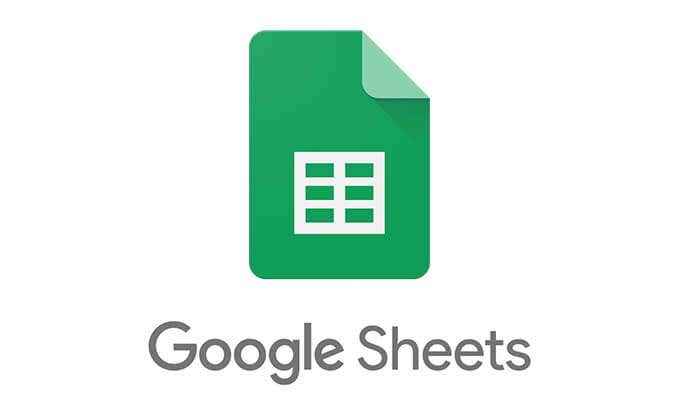
- 2692
- 231
- Dominick Barton
Dari semua aplikasi web G Suite, Google Sheets mungkin yang paling mengesankan. Dirilis pada tahun 2006, dengan cepat menjadi pesaing yang kuat untuk melawan Microsoft Excel sebagai editor spreadsheet yang sedang naik daun.
Hari ini, Google Sheets mencakup banyak fitur pengeditan dan kolaborasi yang digunakan jutaan siswa, pekerja, dan penggemar setiap hari.

Termasuk dalam daftar fungsi panjang ini sangat penting. Importrange memungkinkan bentuk integrasi silang-spreadsheet, memungkinkan berbagai sel dari spreadsheet lain (atau lembar kerja dalam lembar yang sama) untuk diimpor.
Ini memungkinkan pengguna Google Sheets untuk membagi data mereka menjadi beberapa lembar yang berbeda sambil tetap dapat melihatnya menggunakan formula sederhana. Unik, ini juga memungkinkan tingkat kolaborasi di mana Anda dapat mengimpor data dari lembar pihak ketiga (jika diizinkan) ke dalam diri Anda sendiri.
Cara Penggunaan Penting
Langkah pertama untuk memanfaatkan fungsi yang kuat ini adalah memiliki spreadsheet yang ingin Anda impor data dari ke Google Sheets. Temukan satu atau, seperti yang akan saya lakukan dalam contoh ini, membuat lembar dummy dengan beberapa baris data.
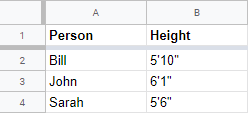
Di sini, kami memiliki selembar dua kolom sederhana dan tiga baris. Tujuan kami adalah mengambil data ini dan mengimpornya ke spreadsheet lain yang kami gunakan. Buat lembar baru atau masuk ke lembar yang ada dan mari mengaturnya.
Anda akan mulai dengan proses yang sama seperti saat menggunakan fungsi apa pun klik sel kosong sehingga Anda dapat mengakses bilah fungsi. Di dalamnya, ketik = Pengkortrang. Ini adalah kata kunci fungsi yang dapat kita gunakan untuk mengimpor data lembar.
Fungsi Importrange menggunakan dua parameter dalam sintaks dasarnya: Importrange (spreadsheet_url, range_string). Mari kita pergi keduanya.
spreadsheet_url persis seperti apa kedengarannya seperti url spreadsheet yang Anda coba impor berbagai data dari. Anda cukup menyalin dan menempelkan URL spreadsheet dan di sini. Lebih mudah, Anda secara opsional hanya dapat menggunakan string pengidentifikasi spreadsheet, juga ditemukan di URL.

Pengidentifikasi ini adalah string panjang teks yang ditemukan antara "spreadsheets/d/" dan "/edit" di URL lembar. Dalam contoh ini, itu “1BHBPBISRZALF34R91UD1SLDDCPX7GD4V_4RNFBVGBFI”.
Parameter range_string sama sederhana. Alih -alih mencetak semua data spreadsheet dari lembar lain, Anda dapat mengembalikan rentang tertentu. Untuk mengimpor data yang ditunjukkan di seluruh lembar contoh kami, kisarannya akan A1: B4.
Ini bisa disederhanakan A: b Jika kita baik -baik saja dengan mengimpor semua data di masa depan dari kolom ini. Jika kami ingin mengimpor data tanpa header, itu akan terjadi A2: B4.
Mari kita kumpulkan formula lengkap kami: = Importrange (“1BHBPBISRZALF34R91UD1SLDDCPX7GD4V_4RNFBVGBFI”, “A: B”)
Anda akan melihat bahwa mencoba menggunakan formula ini, dengan asumsi Anda telah mengganti spreadsheet_url dengan benar, pada awalnya akan menunjukkan kesalahan referensi. Anda harus kemudian mengklik sel untuk menghubungkan kedua lembar ini.
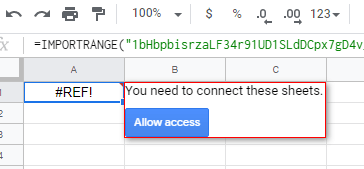
Jika semuanya telah dilakukan dengan benar, Anda sekarang harus melihat data yang diimpor ke dalam lembar Anda saat ini.
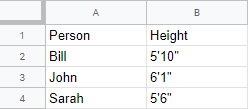
Sederhana, benar? Perlu dicatat bahwa pemformatan tidak akan dipertahankan selama impor ini, seperti yang dapat Anda lihat di atas, tetapi semua data plaintext akan.
Mengapa menggunakan Penting?
Sekarang Anda melihat betapa mudahnya menggunakan Importrange, mengapa Anda menggunakannya? Mari kita membahas beberapa contoh penggunaan contoh cepat.
Organisasi yang lebih baik
Anda mungkin menemukan diri Anda terlibat dalam lembar yang sangat kompleks yang memiliki variabel bergerak yang ingin Anda pisahkan sepenuhnya dari bagian lain dari data Anda. Importrange sangat cocok untuk ini, karena memungkinkan Anda melakukan hal itu.
Karena Importrange dengan mudah memungkinkan Anda untuk mengimpor data dari lembar kerja lain dalam spreadsheet yang sama, Anda dapat membuat lembar kerja "variabel" di mana Anda dapat menyimpan apa saja dengan bagian yang bergerak. Kombinasi dari Importrange, Query, dan Concatenate kemudian dapat digunakan untuk menyatukan semuanya.
Berkolaborasi dengan seorang teman
Dua kepala lebih baik dari satu, dan penting bahkan akan memungkinkan Anda untuk terhubung ke lembaran yang tidak dimiliki akun Anda, selama itu dibagikan dengan Anda. Jika Anda sedang mengerjakan proyek kolaboratif, pekerjaan dua atau lebih orang dapat dikonsolidasikan secara dinamis menjadi satu lembar menggunakan Importrange.
Menyembunyikan data sensitif
Jika Anda memiliki spreadsheet pribadi dengan baris atau kolom yang ingin Anda tunjukkan secara publik, Importrange sangat bagus untuk itu.
Salah satu contohnya adalah jika Anda membuat formulir dengan formulir Google. Di dalamnya, Anda mungkin meminta beberapa informasi pribadi responden yang jelas-jelas tidak ingin membagikannya, benar? Namun, formulir tersebut juga dapat mengajukan lebih sedikit pertanyaan pribadi yang ingin Anda tampilkan di tautan bersama publik. Dengan mengatur range_string sesuai dan menghubungkan lembar respons formulir, ini dapat dicapai.
Importrange adalah alat Google Sheets yang kuat yang berfungsi dengan baik dalam berbagai situasi yang berbeda di mana Anda perlu mengimpor data ke Google Sheets. Ini salah satu pilihan saya untuk perbedaan terpenting antara Google Sheets dan Microsoft Excel.
Apakah Anda memiliki pertanyaan tentang bagaimana Anda dapat menggunakan fungsi ini, atau ingin membagikannya seperti itu dengan kami? Jatuhkan komentar di bawah dan kami akan memeriksanya!
- « Cara memblokir robocall di ponsel Anda
- Pencarian Windows 10 Tidak Bekerja? 6 Mengatasi masalah untuk mencoba »

